摄像头的3种调试方法
监控工程必备:监控摄像头安装调试知识汇总

前言:监控工程的设计和规划中少不了“安装调试监控摄像”,正确安装摄像机,连通信号电缆,接通电源工作,但在实际使用中,如果没有正确安装镜头并调整摄像机及镜头的状态,可能无法达到预期的效果,那么如何安装与调试监控摄像头呢?下面本文就详细汇总监控工程安装、调试必备的知识供参考!1监控摄像头的调试方法:1、打开摄像机自动电子快门功能。
2、用控制器将镜头光圈调到最大。
3、将摄像机对准30米以外的物体,聚焦调至无穷远处(大部分镜头是面对镜头将前面的聚焦调节环顺时针旋转到头)。
4、用控制器调整镜头变焦将景物推至最远,调整镜头后截距使景物最清楚.5、用控制器调整镜头变焦将景物拉至最近,微调镜头聚焦使景物最清楚.6、重复4—5步数遍,直至景物在镜头变焦过程中始终清楚。
2调整镜头的光圈与对焦:关闭电子快门,逆光补偿等开关上的摄像头,摄像头,你要监视的场景,调整镜头的光圈与对焦环,使监视器上的图像。
如果它被用在照明场合的变化比较大的摄像头,最佳匹配的自动光圈镜头和摄像机的电子快门开关(ELC)为OFF。
如果选择手动光圈摄像机的电子快门开关(ELC)ON的最亮的点在应用程序(环境光),在镜头光圈尽可能打开一个大的和静止图像是最好的(和不那么太白色图像过载),透镜调整完成。
安装屏蔽,并上好支架即可。
由于较大的光圈,景深范围相对较小,焦距应该是尽可能照顾的全程监控,现场的清晰度.当现场照明降低时,电子快门自动调整,具有较大的光圈,速度慢,仍然可以使图像满意后焦调整后焦距:后焦调整后焦距也被称为该后焦距,正是由于在靶的表面,在CCD图像传感器,当安装在一个标准的透镜(标准的C / CS mount镜头),使被摄体场景成像,一般照相机工厂,背部重点作出适当的调整,在与定焦镜头的应用程序,一般不需要调整后焦距的摄像头。
监控改造在某些应用中,它可能会出现当镜头对焦环调整的最终位置仍然不清晰的图像,必须先确认正确的镜头接口。
如果确认,您需要调整后焦距的摄像头.根据经验,绝大多数的摄像机连接用电动变焦透镜的应用,往往需要调整相机的后焦距.3后焦距调整的步骤如下:(1)正确地安装在相机上的镜头.(2)镜头光圈尽可能开放(目的是为了减少景深范围,以准确地定位的成像焦点)。
CMOS-Sensor的调试经验分享

CMOS-Sensor的调试经验分享CMOS Sensor的调试经验分享我这里要介绍的就是CMOS摄像头的一些调试经验。
首先,要认识CMOS摄像头的结构。
我们通常拿到的是集成封装好的模组,一般由三个部分组成:镜头、感应器和图像信号处理器构成。
一般情况下,集成好的模组我们只看到外面的镜头、接口和封装壳,这种一般是固定焦距的。
有些厂商只提供芯片,需要自己安装镜头,镜头要选择合适大小的镜头,如果没有夜视要求的话,最好选择带有红外滤光的镜头,因为一般的sensor都能感应到红外光线,如果不滤掉,会对图像色彩产生影响,另外要注意在PCB设计时要保证镜头的聚焦中心点要设计在sensor的感光矩阵中心上。
除了这点CMOS Sensor硬件上就和普通的IC差不多了,注意不要弄脏或者磨花表面的玻璃。
其次,CMOS模组输出信号可以是模拟信号输出和数字信号输出。
模拟信号一般是电视信号输出,PAL和NTSC都有,直接连到电视看的;数字输出一般会有并行和串行两种形式,由于图像尺寸大小不同,所要传输的数据不同,数据的频率差异也很大,但是串行接口的pixel clock频率都要比并行方式高(同样的数据量下这不难理解),较高的频率对外围电路也有较高的要求;并行方式的频率就会相对低很多,但是它需要更多引脚连线;所以这应该是各有裨益。
(笔者测试使用的系统是8bit并行接口)另外输出信号的格式有很多种,视频输出的主要格式有:RGB、YUV、BAYER PATTERN等。
一般CMOS Sensor 模组会集成ISP在模组内部,其输出格式可以选择,这样可以根据自己使用的芯片的接口做出较适合自己系统的选择。
其中,部分sensor为了降低成本或者技术问题,sensor部分不带ISP或者功能很简单,输出的是BAYER PATTERN,这种格式是sensor的原始图像,因此需要后期做处理,这需要有专门的图像处理器或者连接的通用处理器有较强的运算能力(需要运行图像处理算法)。
如何调试电脑的摄像头问题

如何调试电脑的摄像头问题随着现代科技的飞速发展,电脑摄像头在我们的日常生活中扮演着越来越重要的角色。
然而,由于硬件故障或软件配置问题,我们在使用电脑摄像头时可能会遇到各种各样的问题,如图像模糊、无法启动、无法识别等。
本文将介绍一些常见的调试方法,以帮助解决电脑摄像头问题。
1. 确认硬件连接首先,我们需要确保电脑摄像头的硬件连接正常。
检查摄像头的USB接口是否插紧,且无松动。
如果你使用的是外接式摄像头,检查摄像头是否放置在正确的位置并连接良好。
如果你的电脑配备了内置摄像头,确认其是否已打开。
2. 检查驱动程序摄像头的驱动程序对于其正常工作至关重要。
你可以通过以下步骤检查并更新驱动程序:a. 打开设备管理器:可以通过在Windows操作系统中按下Win +X键,在弹出的菜单中选择“设备管理器”来快速打开设备管理器。
b. 找到“摄像头”选项:在设备管理器中,找到并展开“图像设备”或“摄像头”选项。
c. 更新驱动程序:右键点击你的摄像头,选择“更新驱动程序”选项,并按照提示进行操作。
3. 检查应用程序设置有时,电脑摄像头无法正常工作是因为应用程序的设置有问题。
在你使用摄像头的应用程序中,比如视频通话软件或在线会议工具,尝试以下方法来检查设置:a. 检查应用程序权限:确保应用程序已获得摄像头的权限。
在Windows操作系统中,你可以通过“设置”>“隐私”>“摄像头”来检查和更改应用程序的权限。
b. 检查默认摄像头设置:有些应用程序允许你在其设置中选择默认使用的摄像头。
确保你所使用的应用程序已正确设置默认摄像头。
4. 检查防病毒软件设置防病毒软件通常有其专门的设置,可能会对电脑摄像头的使用产生影响。
你可以按照以下步骤检查防病毒软件的设置:a. 打开防病毒软件:找到并打开你所使用的防病毒软件。
b. 检查摄像头设置:在防病毒软件中,找到摄像头相关的设置,确保你的摄像头未被禁用或阻止。
5. 运行摄像头诊断工具如果你已经尝试了以上方法,但问题仍然存在,可以尝试使用一些专门的摄像头诊断工具来解决问题。
摄像头面角度调整

摄像头面角度调整摄像头的角度调整一直是保证视频拍摄质量以及会议、直播等线上活动体验的重要环节之一。
正确调整摄像头的角度可以使拍摄画面更加清晰、真实,并能展现出被拍摄对象的最佳形象。
本文将介绍如何准确、合适地调整摄像头的面角度,以达到最佳的拍摄效果。
一、选择合适的摄像头在进行摄像头面角度调整之前,首先要选择合适的摄像头设备。
目前市场上有多种类型的摄像头,包括普通摄像头、网络摄像头以及高清摄像头等。
根据实际需求和预算,选择一款品质可靠、性能稳定的摄像头是非常重要的。
二、调整摄像头高度摄像头的高度调整是保证拍摄画面合理构图的关键。
一般来说,摄像头需要与被拍摄对象的眼睛高度保持平齐,这样才能在画面中展现真实的视角。
过低或过高的角度都会对画面产生不良影响。
三、调整摄像头与被拍摄对象的距离调整摄像头与被拍摄对象的距离同样是确保画面清晰度和舒适度的重要因素之一。
如果距离太远,画面中的被拍摄对象可能显得模糊不清;而如果距离太近,可能会导致画面过于拥挤,不利于观察和交流。
四、确保光线充足摄像头面角度调整还需要考虑光线的因素。
请确保待拍摄区域光线充足,避免出现过暗或过亮的情况。
合理的光线条件可以提升画面的质量,使被拍摄对象的面部细节更加清晰可见。
五、注意摄像头的水平度为了确保拍摄画面的整体美观,摄像头的水平度也是需要注意的。
请使用水平仪等工具来确保摄像头摆放时保持完全水平。
不仅能让拍摄画面更加稳定,还能给观众带来舒适的观看体验。
六、避免抖动和晃动在进行摄像头面角度调整的过程中,要避免过度频繁地调整摄像头的角度,以防止在约定时间内出现明显的抖动和晃动。
这可能会给观众带来不必要的眩晕感,并降低视频的聚焦效果和观看体验。
七、校正画面比例在摄像头面角度调整完成后,还需对画面比例进行校正。
确保画面不出现变形或拉伸的情况,以呈现出舒适和真实的观看效果。
总结:调整摄像头的面角度是一项细致工作,需要注意众多细节。
从摄像头的高度、与被拍摄对象的距离,到光线条件、水平度以及避免抖动和晃动等方面都需要细心处理。
监控安装好,添加摄像机不出图像怎么办?海康录像机添加摄像头的IP设置,解决网络不可达的故障!
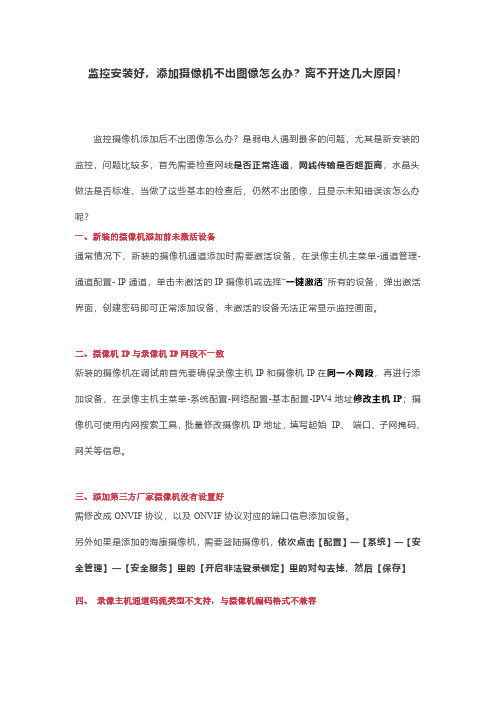
监控安装好,添加摄像机不出图像怎么办?离不开这几大原因!监控摄像机添加后不出图像怎么办?是弱电人遇到最多的问题,尤其是新安装的监控,问题比较多,首先需要检查网线是否正常连通,网线传输是否超距离,水晶头做法是否标准,当做了这些基本的检查后,仍然不出图像,且显示未知错误该怎么办呢?一、新装的摄像机添加前未激活设备通常情况下,新装的摄像机通道添加时需要激活设备,在录像主机主菜单-通道管理-通道配置-IP通道,单击未激活的IP摄像机或选择“一键激活”所有的设备,弹出激活界面,创建密码即可正常添加设备,未激活的设备无法正常显示监控画面。
二、摄像机IP与录像机IP网段不一致新装的摄像机在调试前首先要确保录像主机IP和摄像机IP在同一个网段,再进行添加设备,在录像主机主菜单-系统配置-网络配置-基本配置-IPV4地址修改主机IP;摄像机可使用内网搜索工具,批量修改摄像机IP地址,填写起始IP、端口、子网掩码、网关等信息。
三、添加第三方厂家摄像机没有设置好需修改成ONVIF协议,以及ONVIF协议对应的端口信息添加设备。
另外如果是添加的海康摄像机,需要登陆摄像机,依次点击【配置】—【系统】—【安全管理】—【安全服务】里的【开启非法登录锁定】里的对勾去掉,然后【保存】四、录像主机通道码流类型不支持,与摄像机编码格式不兼容如果摄像机是H.265编码格式,而录像主机是H.264编码,此时就不能显示正常画面,需内网网页访问摄像机,在配置—编码参数—录像参数,将视频编码改成H.264,保存应用,录像主机删除原有的通道,在录像主机里重新添加摄像机就可正常显示。
五、摄像机分辩率超过了录像机的支持的最大分辩率通常情况下,海康威视主机不显示监控画面,提示画面资源不足,这种情况就是接入的网络摄像机的分辨率超过了录像主机支持的最大分辨率。
需要到录像主机,配置—编码参数—录像参数,将主码流的分辨率和码流上限降低,删除原有通道,重新添加设备。
视频监控系统安装与调试
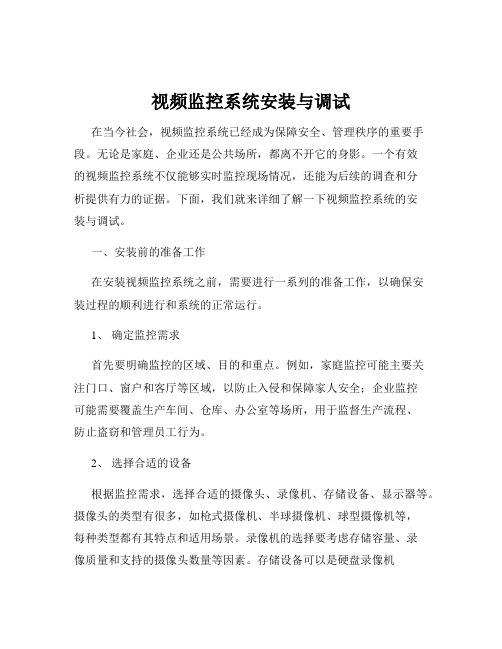
视频监控系统安装与调试在当今社会,视频监控系统已经成为保障安全、管理秩序的重要手段。
无论是家庭、企业还是公共场所,都离不开它的身影。
一个有效的视频监控系统不仅能够实时监控现场情况,还能为后续的调查和分析提供有力的证据。
下面,我们就来详细了解一下视频监控系统的安装与调试。
一、安装前的准备工作在安装视频监控系统之前,需要进行一系列的准备工作,以确保安装过程的顺利进行和系统的正常运行。
1、确定监控需求首先要明确监控的区域、目的和重点。
例如,家庭监控可能主要关注门口、窗户和客厅等区域,以防止入侵和保障家人安全;企业监控可能需要覆盖生产车间、仓库、办公室等场所,用于监督生产流程、防止盗窃和管理员工行为。
2、选择合适的设备根据监控需求,选择合适的摄像头、录像机、存储设备、显示器等。
摄像头的类型有很多,如枪式摄像机、半球摄像机、球型摄像机等,每种类型都有其特点和适用场景。
录像机的选择要考虑存储容量、录像质量和支持的摄像头数量等因素。
存储设备可以是硬盘录像机(DVR)、网络录像机(NVR)或云存储,要根据实际情况选择合适的存储方式。
显示器则要根据监控画面的数量和分辨率来确定尺寸和清晰度。
3、规划布线合理的布线是保证监控系统稳定运行的关键。
要考虑电源线和数据线的走向,尽量避免与其他线路交叉和干扰。
如果是有线监控系统,要确定线槽或线管的铺设路径;如果是无线监控系统,要测试信号强度和稳定性,确保覆盖范围满足需求。
4、准备安装工具和材料安装视频监控系统需要用到一些工具和材料,如螺丝刀、钳子、电钻、膨胀螺丝、网线、电源线等。
在安装前要确保这些工具和材料齐全,并检查其质量和安全性。
二、设备的安装1、摄像头的安装摄像头的安装位置要根据监控需求和视角来确定。
一般来说,摄像头应该安装在高处,以获得更广阔的视野,同时要避免被遮挡。
安装时要使用膨胀螺丝将摄像头固定在墙壁或天花板上,确保其牢固稳定。
对于室外摄像头,还要考虑防水和防雷措施。
罗技950摄像头调试教程

罗技950摄像头调试教程
罗技950摄像头调试教程
概述
•介绍罗技950摄像头的特点和用途
•提供正确的调试方法和步骤
•解答问题和常见故障排除
准备工作
1.确保你拥有一台罗技950摄像头
2.确认你的电脑系统满足最低配置要求
3.下载并安装最新的驱动程序和应用程序
安装驱动程序
1.连接罗技950摄像头到电脑
2.打开设备管理器,定位到摄像头设备
3.右键点击设备,选择“更新驱动程序”
4.选择自动搜索并安装最新的驱动程序
安装应用程序
1.打开罗技官方网站
2.导航到“支持”或“下载”页面
3.选择你的摄像头型号,并下载相应的应用程序
4.运行安装程序,并按照提示进行安装
连接摄像头
1.将摄像头连接到电脑的USB接口
2.确保摄像头接口与电脑兼容
3.检查摄像头是否正常工作,指示灯是否亮起
调试摄像头
1.打开安装好的应用程序
2.点击“设置”或“调试”选项
3.选择罗技950摄像头作为默认设备
4.调整摄像头的图像质量和分辨率
5.测试摄像头是否能够正常拍摄和捕捉图像
常见问题解答
•无法识别摄像头:检查连接是否正确,重新安装驱动程序
•镜头模糊:调整镜头焦距,清洁镜头表面
•影像颜色失真:调整白平衡和色温设置
•摄像头无法启动:检查电脑系统和应用程序兼容性
•摄像头无法旋转:检查摄像头支架是否松动
以上是关于罗技950摄像头调试的详细教程,希望能帮助你顺利使用该摄像头。
如果还有其他问题,请参考罗技官方网站并联系客服解决。
BOSCH联动摄像跟踪调试教程

BOSCH联动摄像跟踪调试教程在进行BOSCH联动摄像跟踪调试之前,我们需要明确以下几个关键概念和步骤。
1.了解BOSCH联动摄像跟踪的基本原理和功能:BOSCH联动摄像跟踪是一种通过将摄像机与分析软件结合使用,实现对移动物体的自动追踪和监控的技术。
通过联动摄像跟踪,我们可以实现对指定物体的追踪,记录和报警等功能。
2.搭建BOSCH联动摄像跟踪系统:首先,我们需要安装并连接监控摄像头和电脑。
确保摄像头和电脑之间的连接稳定可靠。
3.配置BOSCH联动摄像跟踪软件:打开BOSCH联动摄像跟踪软件,并进行基本配置。
在软件的设置界面中,我们可以设置摄像机的相关参数,如分辨率、帧率、画面调整等。
4.调试摄像头:在配备完成后,我们需要对摄像头进行调试。
打开BOSCH联动摄像跟踪软件的调试界面,我们可以看到摄像头传输的实时画面。
5.设置联动规则:在调试界面中,我们可以设置联动规则。
联动规则是指当摄像头检测到特定事件时,系统将自动执行的操作。
在联动摄像跟踪中,常见的联动规则包括报警、录像和通知等。
6.调试追踪功能:在设置好联动规则后,我们可以开始调试追踪功能。
在调试界面中,系统将自动追踪移动物体,并将其实时画面显示在监控界面上。
我们可以通过调整参数来优化追踪效果。
7.调试报警功能:在设置好联动规则后,我们需要测试报警功能。
在调试界面中,系统将根据预设的联动规则,触发报警,如触发报警铃声或发送报警信息。
8.导出和保存设置:当我们完成BOSCH联动摄像跟踪的调试后,我们可以导出和保存所有的设置,以备将来使用。
总结:BOSCH联动摄像跟踪调试的关键在于对联动规则的设置和参数的调整。
通过反复实验和调试,我们可以不断优化追踪和报警功能,提高BOSCH联动摄像跟踪系统的效果和可靠性。
希望以上内容对你理解和掌握BOSCH联动摄像跟踪调试有所帮助。
- 1、下载文档前请自行甄别文档内容的完整性,平台不提供额外的编辑、内容补充、找答案等附加服务。
- 2、"仅部分预览"的文档,不可在线预览部分如存在完整性等问题,可反馈申请退款(可完整预览的文档不适用该条件!)。
- 3、如文档侵犯您的权益,请联系客服反馈,我们会尽快为您处理(人工客服工作时间:9:00-18:30)。
摄像头的3种调试方法
一、机器视觉简介
机器视觉就是用机器代替人眼来对外部环境进行感知并做出测量和判断。
通过成像器件(即图像摄取装置,分CMOS和CCD两种)将被摄取目标转换成图像信号,传送给专用的图像处理系统,根据像素分布和亮度、颜色等信息,转变成数字化信号;图像系统对这些信号进行各种运算来抽取目标的特征,进而根据判别的结果来控制现场的设备动作。
在一些对系统实时动作要求比较高的系统中,人的反应速度和信息处理能力是无法满足要求的,而机器视觉易于实现信息集成,和计算机控制系统相结合,可以提高系统的自动化程度。
二、摄像头调试目的
在嵌入式系统中摄像头调试的目的是使摄像头的机械和电气参数在满足系统要求下能产生质量最高的图像数据。
一个涉及硬件和软件的成像系统,成像的质量好坏往往受到来自外界干扰和自身限制的很多因素的影响,这些影响会产生噪声和成像不均匀。
来自软件层面的因素往往是算法的问题,这个层面的问题可以通过理论分析的数学计算解决,来自硬件层面的因素则而要用仪器进行调试,通过实验测量分析才能解决,由于硬件处理系统底层,所以硬件的质量会直接影响软件的质量,从而影响最终成像质量。
对摄像头进行调试就是要从硬件层面上尽量消除干扰。
三、摄像头调试方法
由于嵌入式系统是一个比较广的概念,所以本文以HCS12作为主控芯片的摄像头组小车调试为例对调试方法进行介绍。
(一)外部搭设电路连线CRT显示器
从模拟摄像头上引出电源、地、信号三根引线,对摄像头供电,再将视频信号线接到电视盒视频输入接口。
电视盒的VGA-OUT接至CRT显示器,从而实现CRT对经数字化的摄像头视觉进行显示。
市场上诺基亚3310液晶价格低廉,成像基于二值点阵,显示模块为48*84个点列,对相关信息显示表现为对相应点写入数据使其呈现不同颜色。
1.显示字符在系统运行时以字符形式提示系统相关运行参数。
每个字符占用点列8*6,需要6字节数据,完成字符显示只需在编程对指定位写入相应数据。
由于该液晶模块本身不带有字库,所以在程序开始时要先定义ASCⅡ表字符的液晶显示点阵数据,即一个大小为N*6字节的二维数组。
2.显示图片模拟摄像头采集的视频信号经过MCU的A/D数字化后,信息存储在一个40*70的二维数组中,再将数组二值化,便能在48*84分辨率的液晶模块中显示,使开发者实时对摄像头机器视觉进行观测。
此种方法为硬件和软件相结合的显示方法,能实时跟踪显示摄像头相关信息,显示时不会打断系统运行流程。
(三)自写串口通讯上位机软件
利用MCU的SCI模块发送图片数据至PC机,上位机利用MSCOMM控件编程对通讯数据进行读取。
读取数据后,便能利用windows程序强大的数据处理能力和图片显示能力对图片数据处理,如:根据数据对图片进行重绘,对数组滤波分析并显示滤波效果,将接收数组以文件形式导出为计算机仿真提供数据来源。
此种方法为完全软件显示法,只而要从MCU收到数据,便能在PC机上实现一系列处理,对检验图
形变换效果、滤波分析优劣以及数据仿真思想都有着其它方法无法比拟的优势。
四、三种方法优劣比较
1.CRT调视法。
通过接入摄像头视频信号,CRT能高保真显示机器视觉。
但只能局限于对摄像头参数测试和摄像头机械位置调整,对高级点的数字信号就无能为力了。
2.LCD调试法。
直接接在单片机SPI口上进行数据传输,能实时刷新显示图片,此模块可以直接搭载在系统上,实时显示系统相关信息。
但由于模块分辨率限制,只能显示黑白二值,造成数字图片失真。
3.串口调试法。
能充分利用PC机强大的数据处理和图片显示功能,能实现数字图片高精度像素点显示,并导出灰度数值表,为VC,MATLAB仿真提供现场数据。
但PC和MCU间数据传输速度太慢,缺乏实时性,缺乏动态跟踪的优点。
五、结束语
三种摄像头调试方法各有优劣,但相互结合便能在系统设计的不同阶段实现功能互补。
机器视觉属于当今工业自动化领域一个比较新的领域,在开发的过程中必然会为断涌现出各种优秀的调试方法,本文仅结合作者经历提出三种成本低廉,可行性高的方法,希望对广大嵌入式开发者会有所帮助。
此种方法为完全硬件层面显示,提供和人眼视觉完全一样的显示效果,对摄像头安装和自身物理参数校正具有显著帮助。
(二)片外扩展LCD液晶
HCS12系列MCU中含有串行外设接口SPI(Serial Peripheral Interface),能实现MCU之间的数据传输,且其速度比通过串行异步通信(SCI)方式快。
SPI模块也支持MCU也外围设备间的双向、同步、串行通信,实现MCU的外设扩展。
